QL-710W
FAQ et Diagnostic |

QL-710W
Date: 22/04/2024 ID: faqp00100059_001
Comment créer une étiquette contenant un code à barres/ QR code ? (P-touch Editor 5.2 ou plus récent pour Mac)
Pour créer une étiquette contenant un code à barres/QR code, suivez les étapes suivantes:
-
Démarrez P-touch Editor.
Téléchargez P-touch Editor à partir de [Téléchargement] de ce site web. -
Sélectionnez un protocole de code à barres selon l'une des deux méthodes suivantes.
-
Dans la barre de menu, cliquez sur Insérer > Code à barres... > un protocole de code à barres que vous souhaitez.
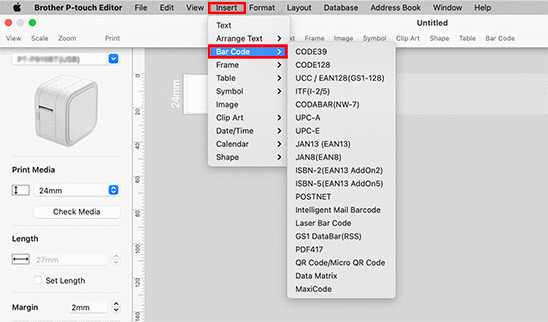
-
Dans la barre d'outils, cliquez sur Code à barres > le protocole de code à barres que vous souhaitez.
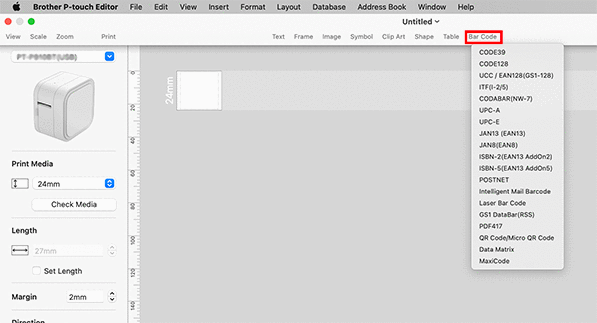
Sélectionnez QR Code/Micro QR Code pour créer un QR code.
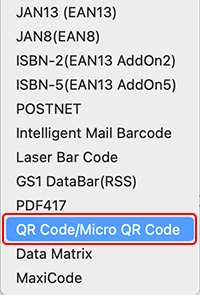
-
Dans la barre de menu, cliquez sur Insérer > Code à barres... > un protocole de code à barres que vous souhaitez.
-
La boîte de dialogue d'édition du code à barres s'affiche.
Saisissez les données du code à barres dans la case Données et les autres informations nécessaires, puis cliquez sur OK.
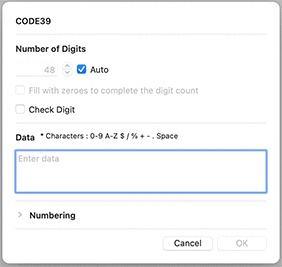
-
Le code à barres est inséré dans l'étiquette.
Vous ne pouvez pas modifier le protocole du code à barres après l'avoir créé.
Allez à l'étape 2 pour sélectionner le protocole de code à barres souhaité et créer un nouveau code à barres.
PT-9700PC, PT-9800PCN, PT-D450, PT-D600, PT-D800W, PT-E550W, PT-H500, PT-P700, PT-P710BT, PT-P750W, PT-P900W/P900Wc, PT-P950NW, QL-1100/1100c, QL-1110NWB/1110NWBc, QL-570, QL-600, QL-650TD, QL-700, QL-710W, QL-720NW, QL-800, QL-810W/810Wc, QL-820NWB/820NWBc
Pour toute assistance supplémentaire, contactez le service clientèle de Brother:
Commentaires sur le contenu
Ce formulaire a pour seul but de nous faire part de vos commentaires.